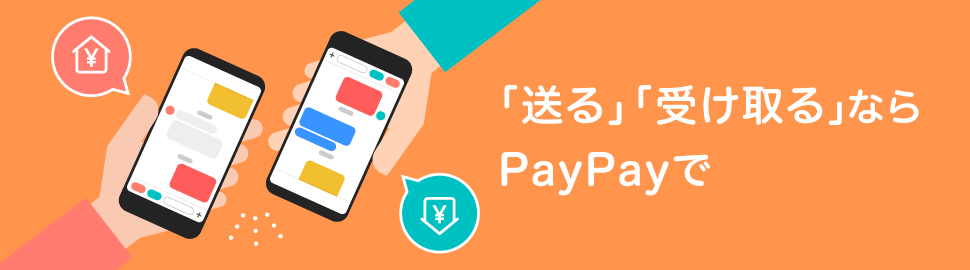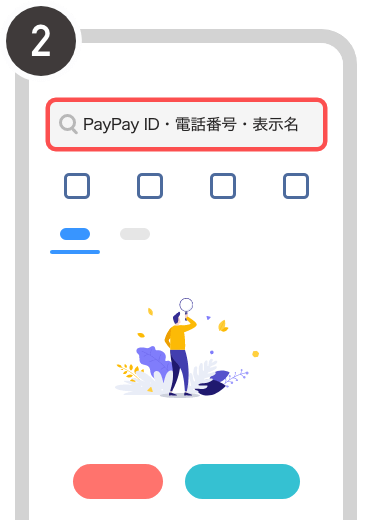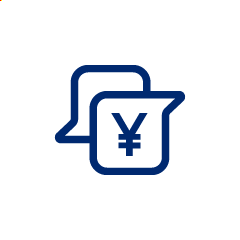
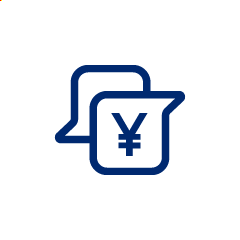
PayPay残高を送る
PayPayでは手軽に個人間でPayPay残高を送る・受け取るが可能です。手数料無料で1円単位で送ることができます。
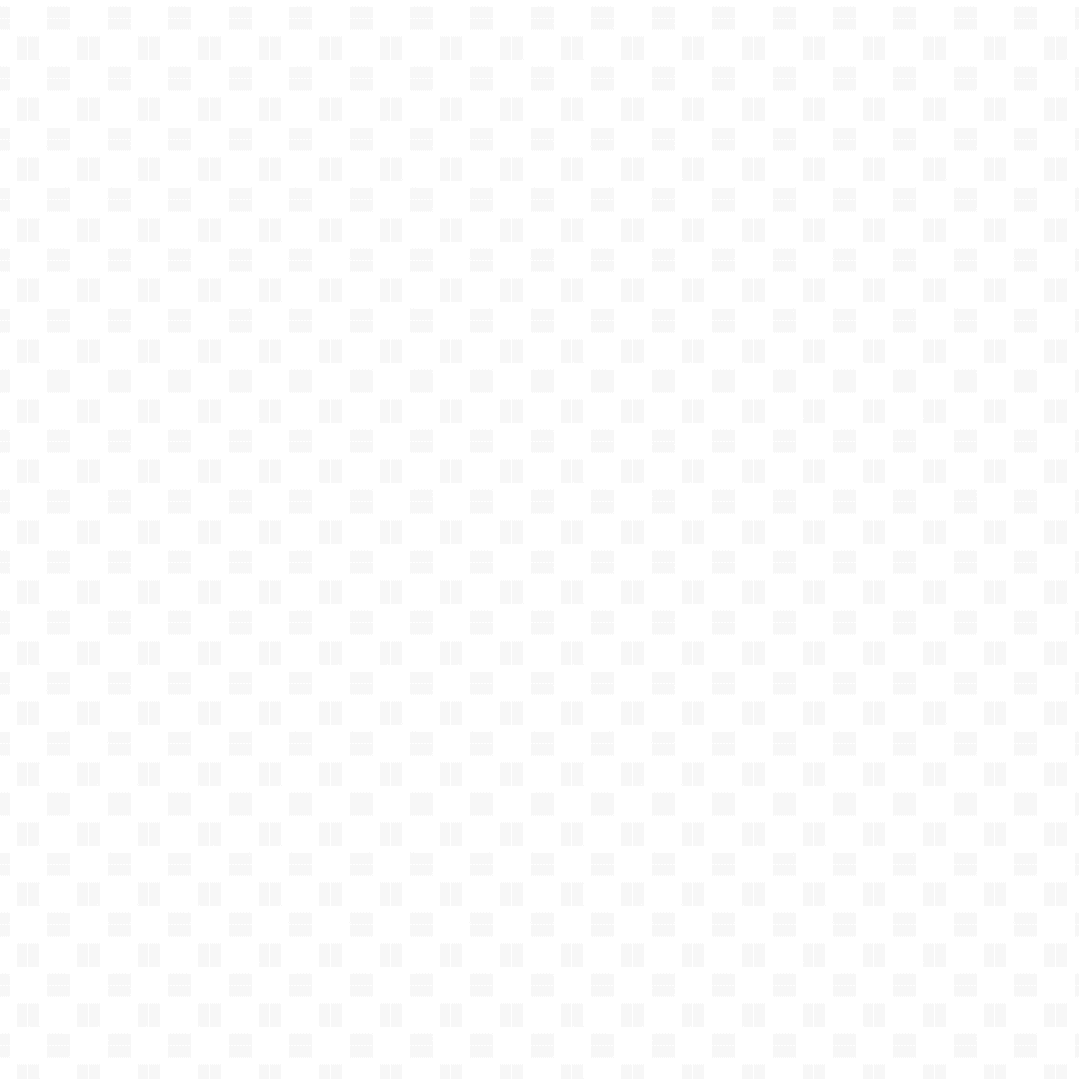
PayPayでは手軽に個人間でPayPay残高を送る・受け取るが可能です。手数料無料で1円単位で送ることができます。
QRコード読み取りのほか、携帯電話番号やSNS・メールを使ってPayPay残高を送ることが可能です。
LINEアプリ内のトークルームからPayPay残高を送る・受け取ることができるようになりました!
PayPay残高を送る方法に
ついて動画で確認
PayPay残高を送る方法
相手のQRコードを読み取って送る
送る相手のQRコード(マイコード)を読み取ってPayPay残高を送ります。
送る相手と一緒にいる場合など早くてお手軽です
-
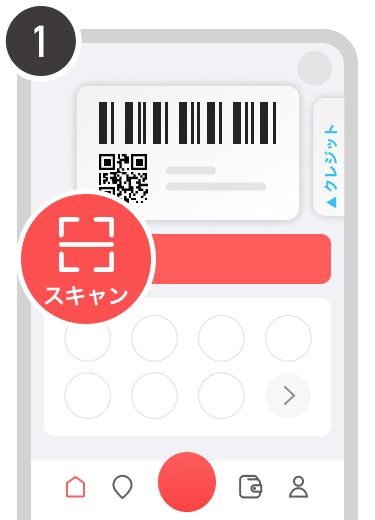
ホーム画面で[スキャン]を選択します
-
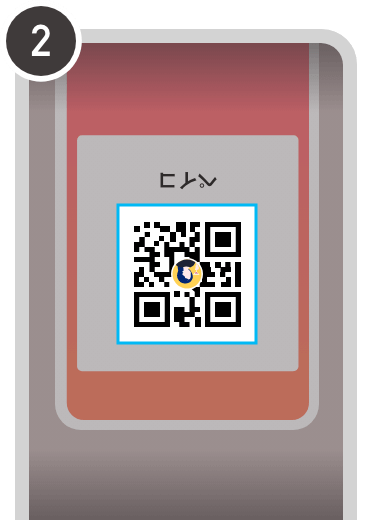
送る相手から提示されたQRコード(マイコード)を読み取ります
-
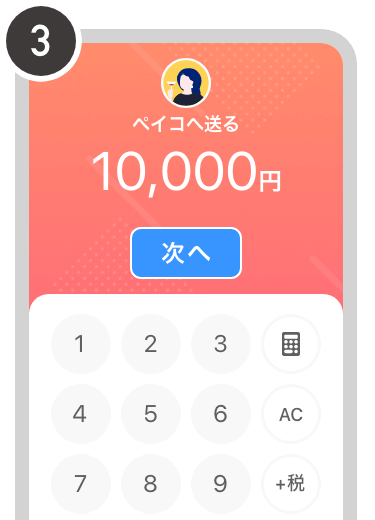
送る金額を入力し[次へ]を選択します
-
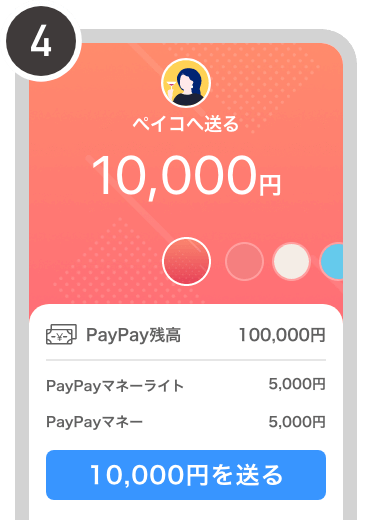
内容を確認し[○○円を送る]を選択します
定期的に送る設定も可能です。
-
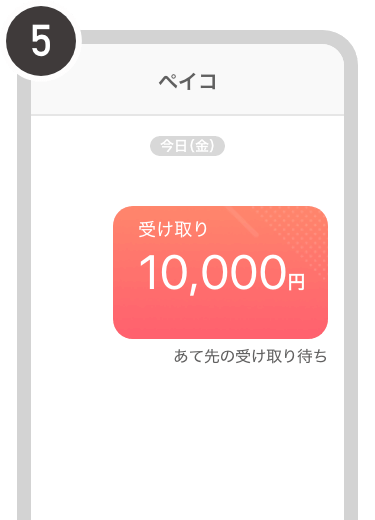
相手にPayPay残高を送りました
-
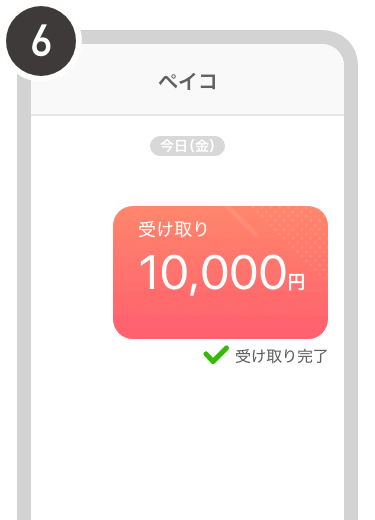
相手がPayPay残高の受け取りを行うと完了です
送る相手が自動受け取りの設定をしている場合、即時で受け取りが完了します
携帯電話番号/PayPay ID宛てに送る
送る相手の[携帯電話番号]または[PayPay ID]を宛て先としてPayPay残高を送ります。
リンクを作成してSNSで送る
[受け取りリンク(URL)]をSNSやメールで伝え、そのリンクから受け取りを進めてもらいます。
こんな場面で便利です
- 送る相手とSNSやメールでなら繋がりがある
- SNSでコミュニケーションしながら送りたい
-
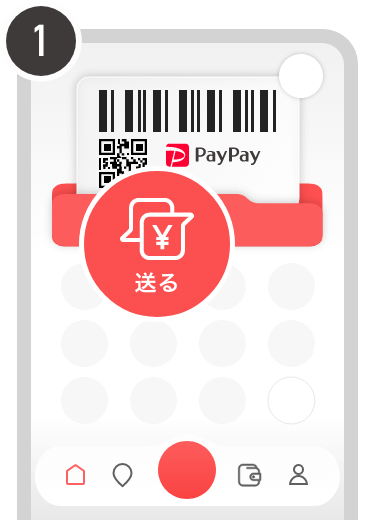
ホーム画面で[送る]を選択します
-
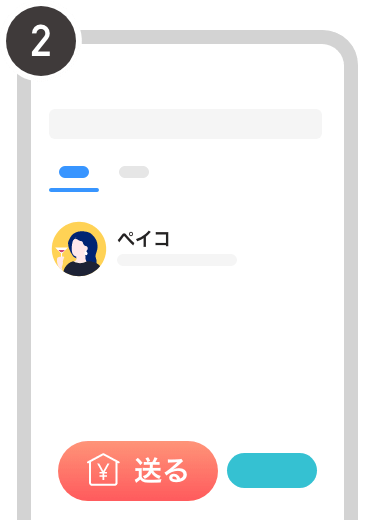
[送る]を選択します
-
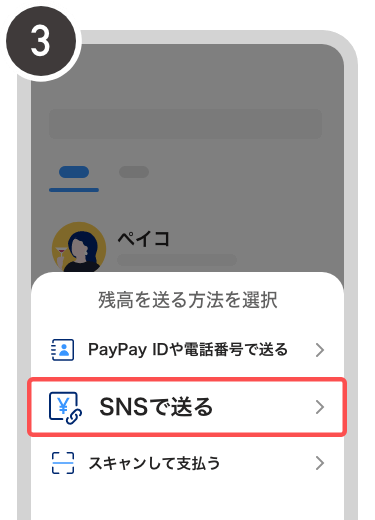
[SNSで送る]を選択します
-
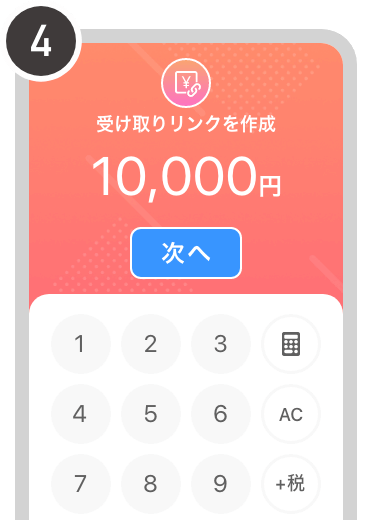
金額を入力し[次へ]を選択します
-
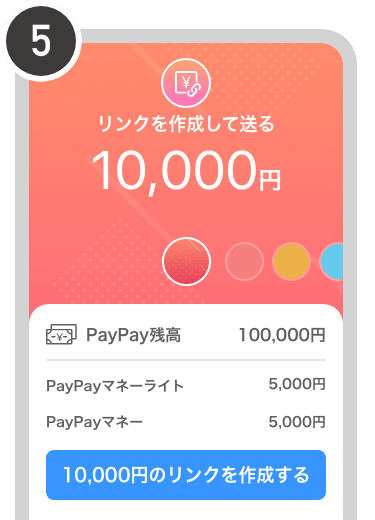
内容を確認し[○○円のリンクを作成する]を選択します
-
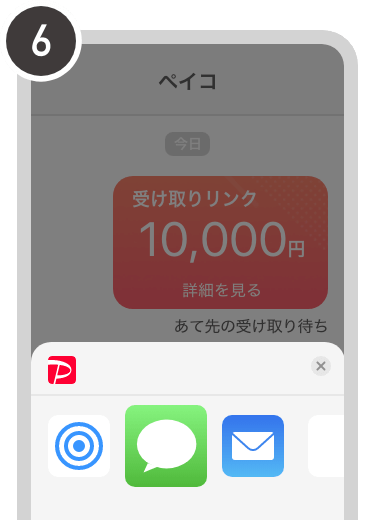
リンクを送る手段(アプリ)と相手を選びます
-
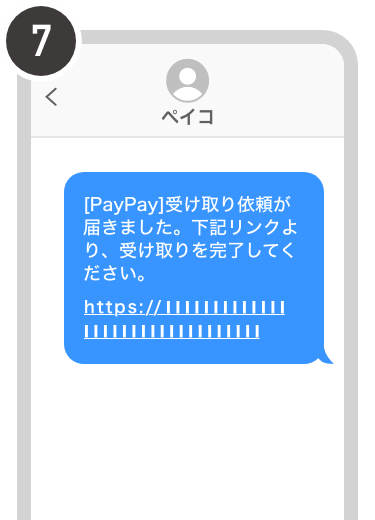
選んだアプリからPayPay残高を送ります
LINEアプリから送る
LINEの1対1のトークルームからPayPay残高を送ります。
こんな場面で便利です
- 送る相手とLINEでなら繋がりがある
- LINEでコミュニケーションしながら送りたい
-
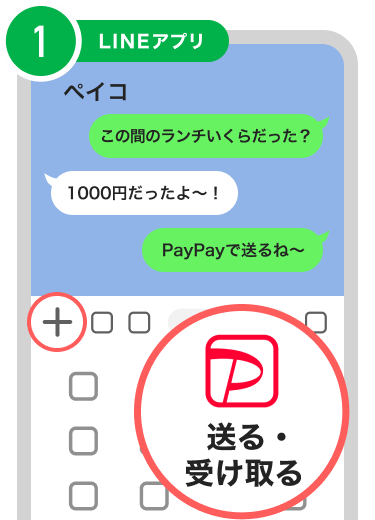
LINEアプリにて、送りたい友だちのトークルームで[+]を選択し、[送る・受け取る]を選択します
グループトークからはPayPay残高を送れません
-
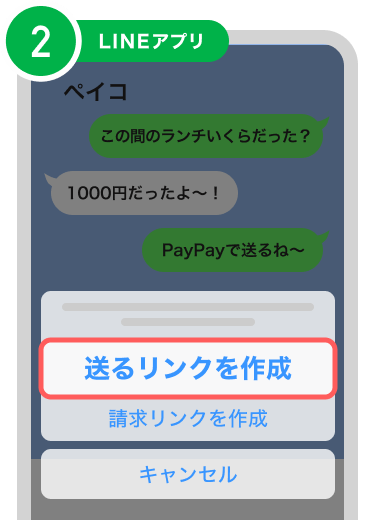
[送るリンクを作成]を選択します
-
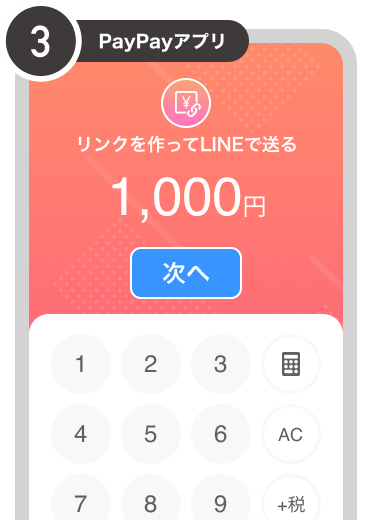
金額を入力して[次へ]を選択します
-
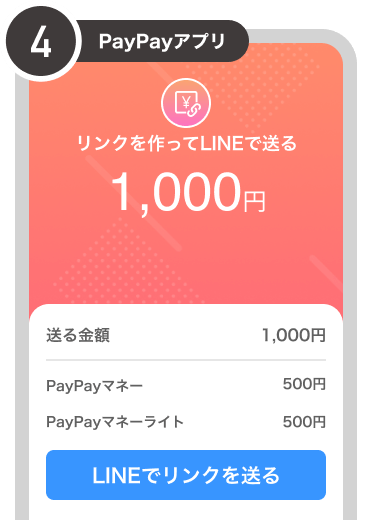
内容を確認し[LINEでリンクを送る]を選択します
-
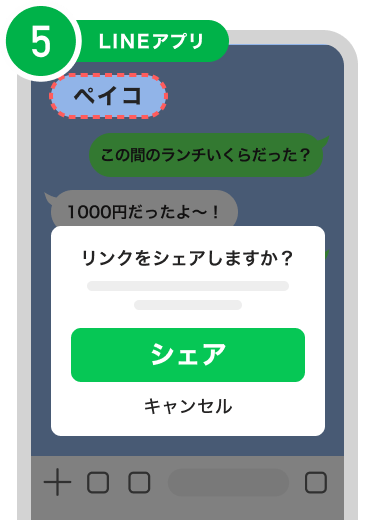
送りたい友だちのトークか確認し[シェア]を選択します
-
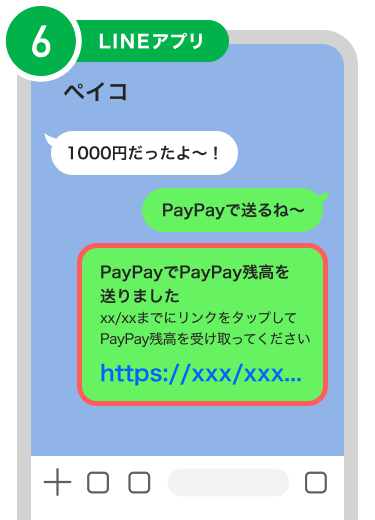
トークルームにリンクが送られます
LINEアプリのバージョン14.16.0以上、PayPayアプリのバージョン4.64.0以上が必要です。
グループ内でPayPay残高を
送り合う方法
複数人数で会計を精算することができます。
グループを作成
幹事がグループ支払いを作成する
-
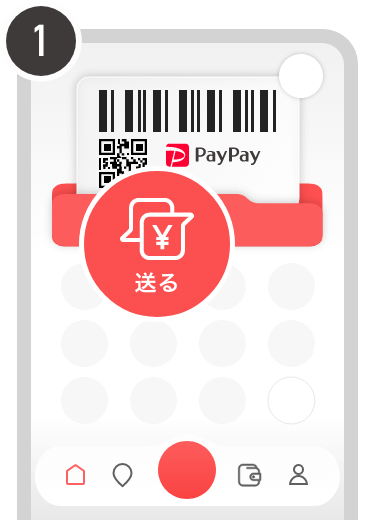
ホーム画面で[送る]を選択します
-
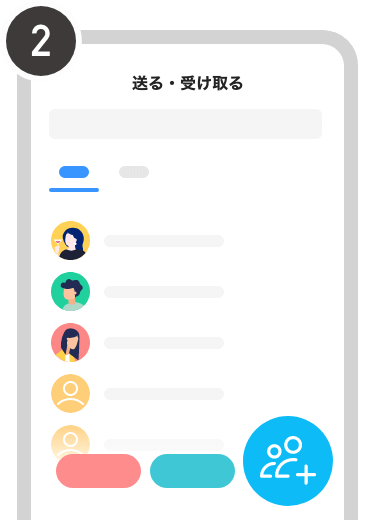
送る・受け取る画面の右下のアイコンを選択します
-
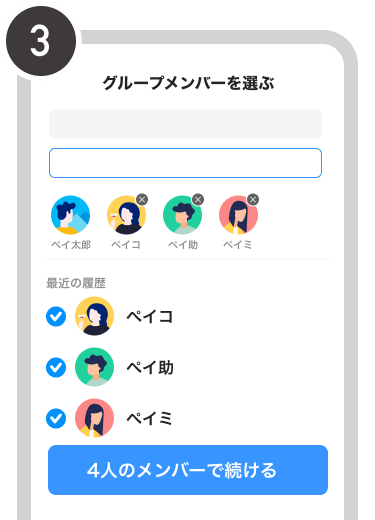
支払いを請求するグループメンバーを選択し、[○人のメンバーで続ける]を選択します
-
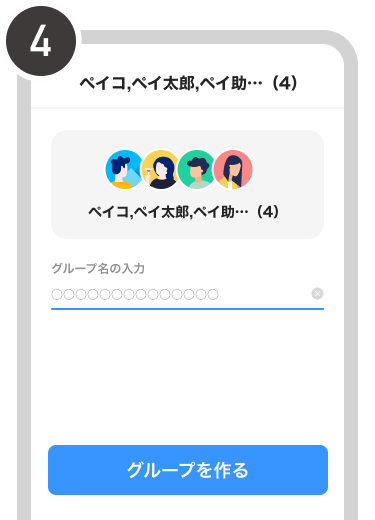
グループ名を入力し、[グループを作る]を選択します
-
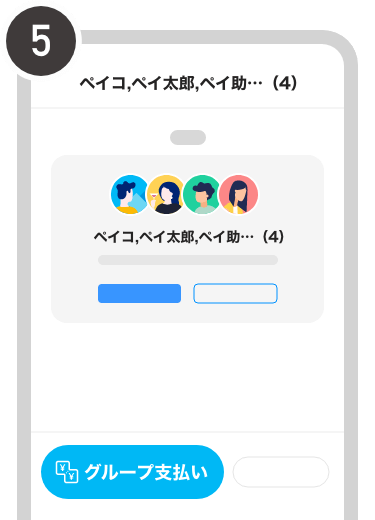
[グループ支払い]を選択します
-
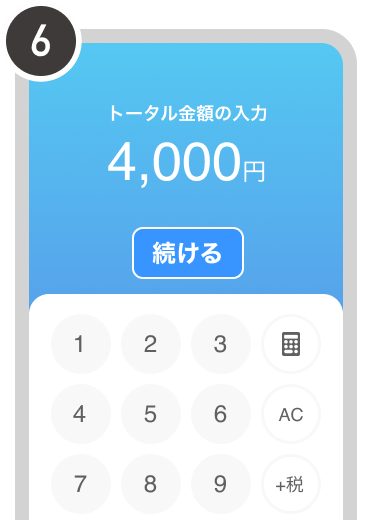
請求する金額を入力し、[続ける]を選択します
-
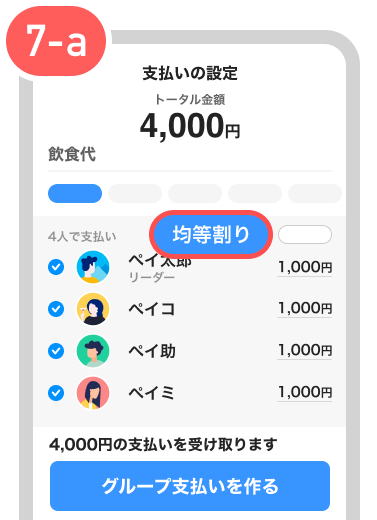
a 同一金額の場合
[均等割り]を選択し、金額とメンバーを確認し、[グループ支払いを作る]を選択します(※)
-
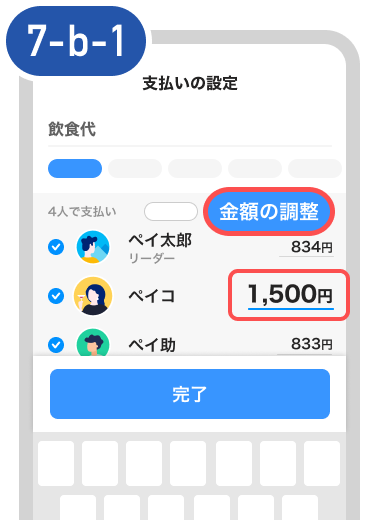
b 異なる金額の場合
[金額の調整]を選択し、金額を変更し、[完了]を選択します(※)
-
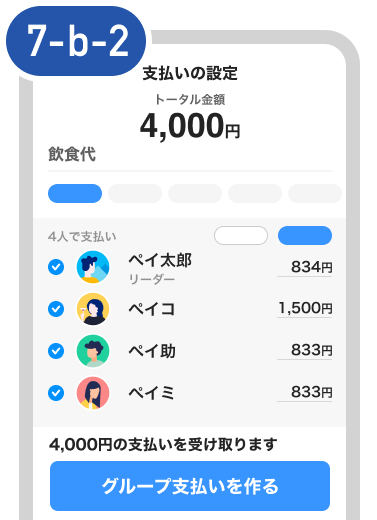
b 異なる金額の場合
変更後の金額とメンバーを確認し、[グループ支払いを作る]を選択します
-
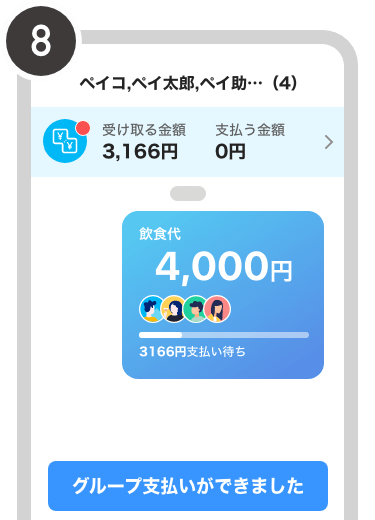
作成が完了しメンバーに通知が届きます
-
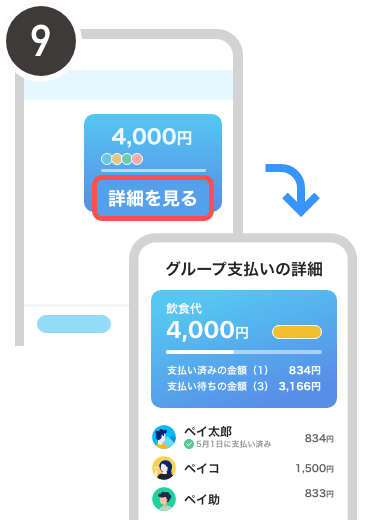
グループチャット内の[詳細を見る]から作成したグループ支払いの支払い状況が確認できます
「均等割り」と「金額の調整」は、アプリバージョン(4.46.0)以降に表示されます。表示されていない場合でも、金額の調整は可能です。
参加メンバーが支払う
支払い依頼の通知が来た場合
-

ホーム画面に表示された[支払い依頼の通知]を選択します
-
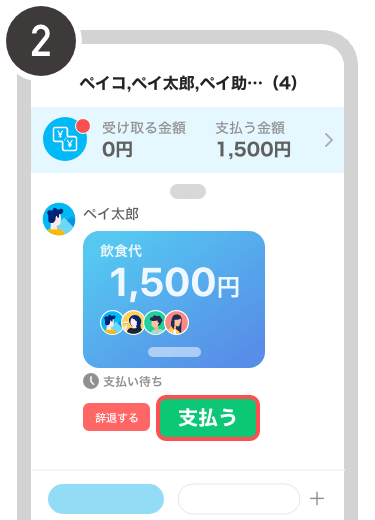
内容を確認し[支払う]を選択します
-
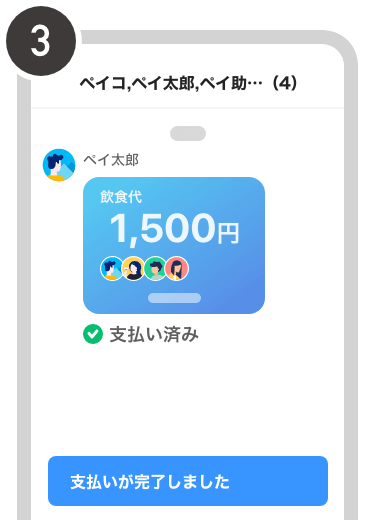
チェックマークが表示されたら、支払い完了です
「送る・受け取る」ページから支払う場合
-
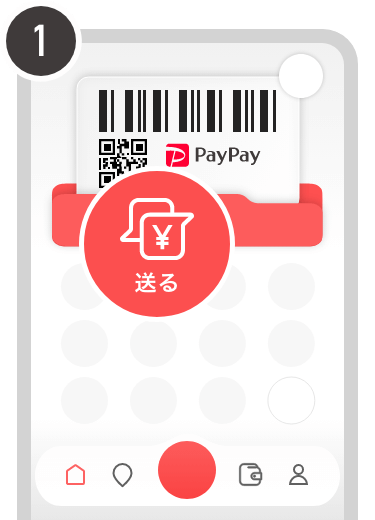
ホーム画面で[送る]を選択します
-
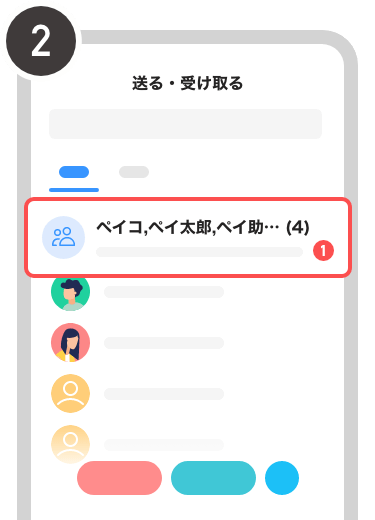
送る・受け取る画面に表示された[グループチャットの通知]を選択します
-

内容を確認し[支払う]を選択します
-
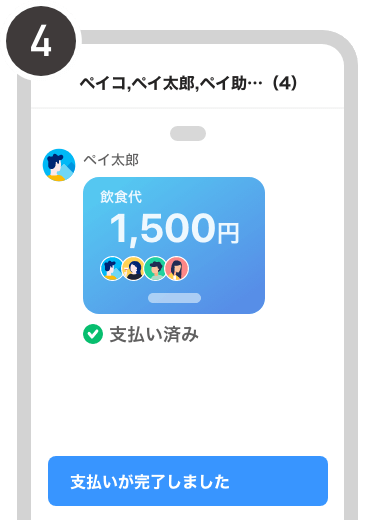
チェックマークが表示されたら、支払い完了です
設定しておくと便利な機能
PayPay IDの設定をする
PayPay IDとは、アカウントごとに設定できる固有のIDです。
友だちにPayPay残高を送るときに、相手の携帯電話番号がわからなくても、PayPay IDを利用して相手を検索することができます。
PayPay IDは一度設定すると削除/変更はできませんのでご注意ください
-
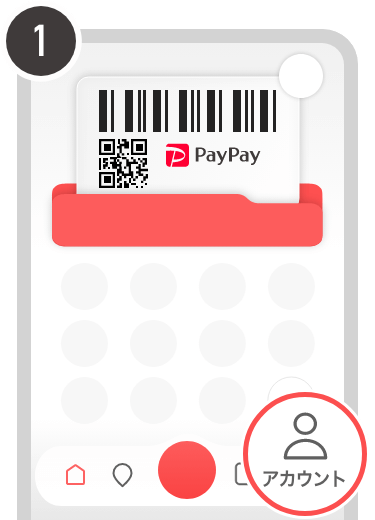
ホーム画面で[アカウント]を選択します
-

右上の[詳細]を選択しアカウント情報を表示します
-

[PayPay ID]を選択します
-

PayPay IDを入力して[PayPay IDを設定する]を選択します
-

設定が完了しました
表示名の設定をする
PayPay残高を送るときの表示名が設定できます(最大20文字)
-
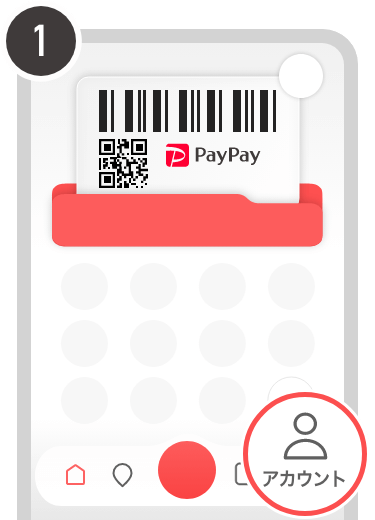
ホーム画面で[アカウント]を選択
-

右上の[詳細]を選択しアカウント情報を表示します
-

「表示名」の電話番号を任意の名称に書き換えれば完了です
自動受け取りの設定をする
送られたPayPay残高を自動で受け取る方法です。
-
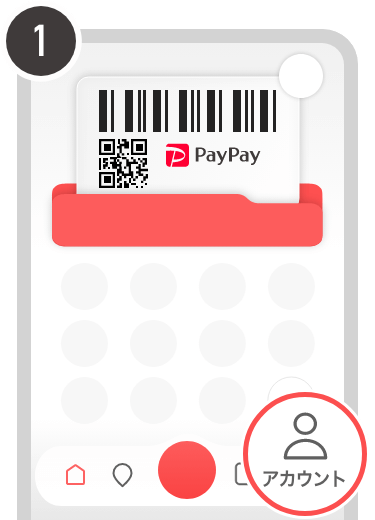
ホーム画面で[アカウント]を選択
-

設定から[送る・受け取る設定]を選択
-

[自動受け取りを有効にする]を選択すると、送り手からのPayPay残高を自動受け取りするようになります
SNSでリンクを作成してPayPay残高を送った場合は、自動受け取りは適用されません
優先的に送るPayPay残高の
種類を設定する
PayPayアプリのバージョン4.26.0以上が必要です。
「PayPayマネー」と「PayPayマネーライト」を送る優先順位を設定できます。
銀行口座へ出金が可能な「PayPayマネー」を送るには、本人確認が必要となります。
本人確認済みの方の初期設定は、自動的に「PayPayマネー」が優先される設定です。
- 「PayPayマネーライト」を優先的に利用したい場合は、アプリバージョンを最新にアップデートして「送る設定」から選択してください。
- 本人確認を完了している方が「定期的に送る」機能を利用してスケジュール設定されている場合、アプリバージョンに関係なく「PayPayマネー」が優先して送られます。
「PayPayマネーライト」で送りたい場合は、バージョン4.26.0以降のPayPayアプリで送るPayPay残高の種類を「PayPayマネーライト」に設定するか、スケジュールを削除して個別に送る方法をご利用ください。 - 以下の場合は、送ったPayPay残高を受け取り側で出金することができません。
- ・PayPay残高を送った時点で受け取り側がPayPayの本人確認を完了していない場合
- ・PayPayマネーライトを送った場合
「アカウント」画面から設定する
設定を変更後、即時反映されます。
-
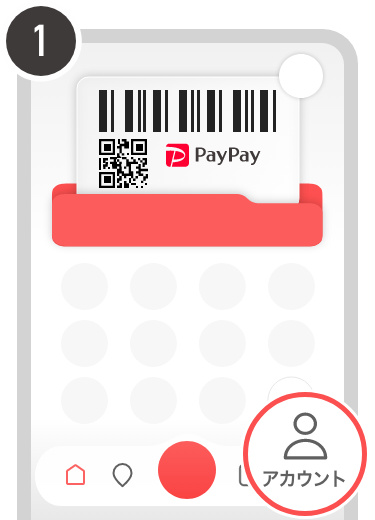
ホーム画面で[アカウント]を選択します
-
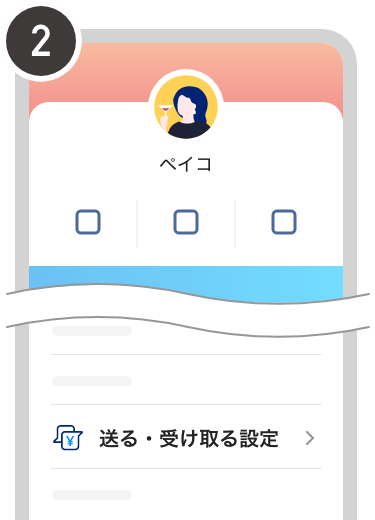
設定から[送る・受け取る]を選択します
-
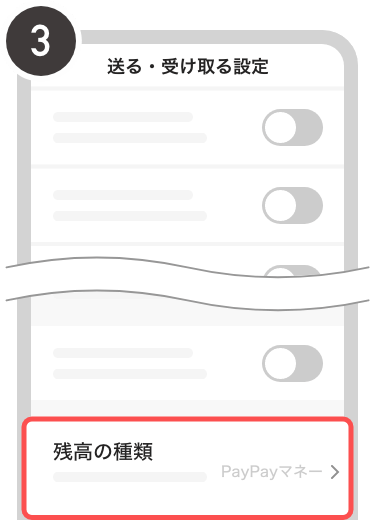
[PayPay残高の種類]を選択します
-
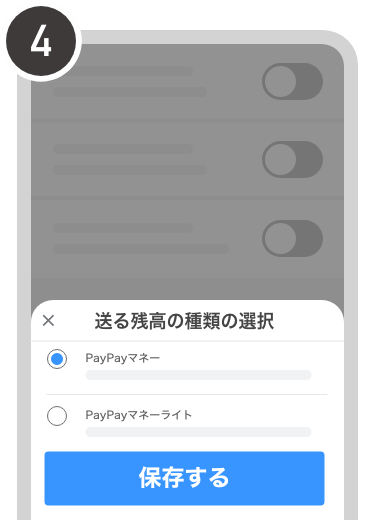
優先的に送るPayPay残高の種類を選択し、[保存する]を選択します
選択したPayPay残高が足りない場合は、もう1つのPayPay残高で補います。それでも足りない場合は、チャージが必要です。
定期的に送る設定をする
設定された日の朝8時にPayPay残高が送られます。送る時間の指定はできません。
スケジュールを設定する
-
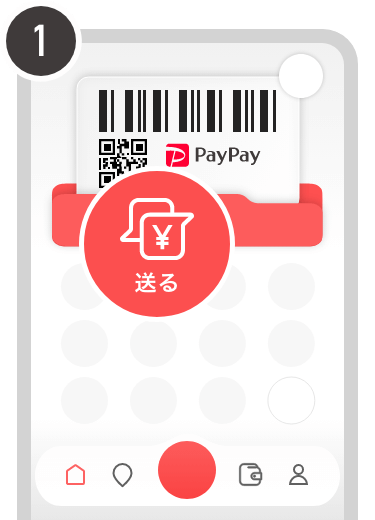
ホーム画面で[送る]を選択します
-
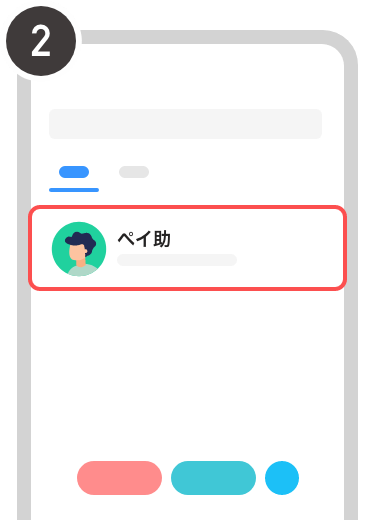
送りたい相手を選択します
-
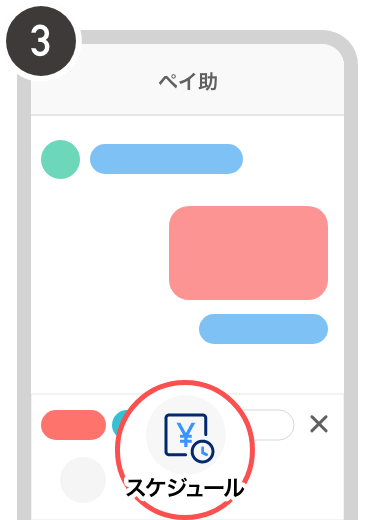
トークルーム右下の「+」をタップし、「スケジュール」を選択します
-
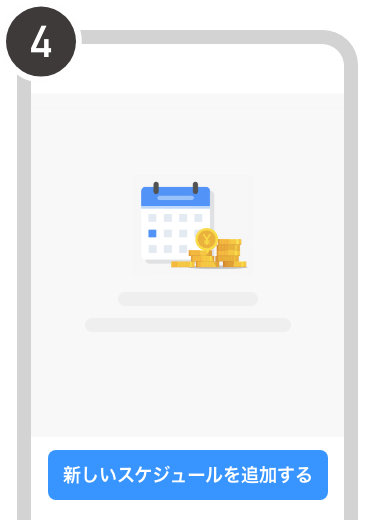
「新しいスケジュールを追加する」を選択します
-
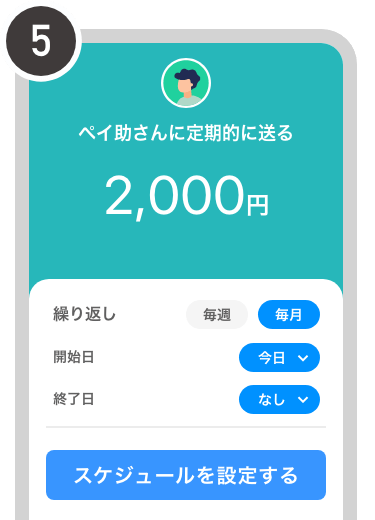
金額を入力し、繰り返し・開始日・終了日を設定して「スケジュールを設定する」を選択して設定完了です
「送る」画面からスケジュールを設定する
-
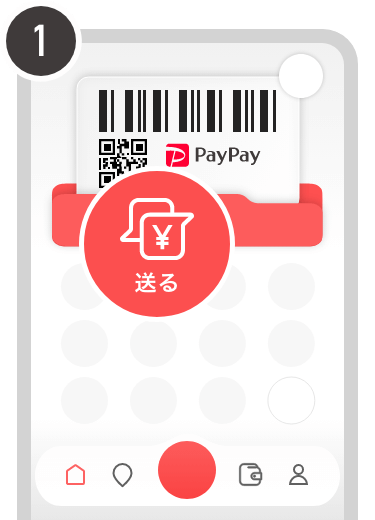
ホーム画面で[送る]を選択します
-
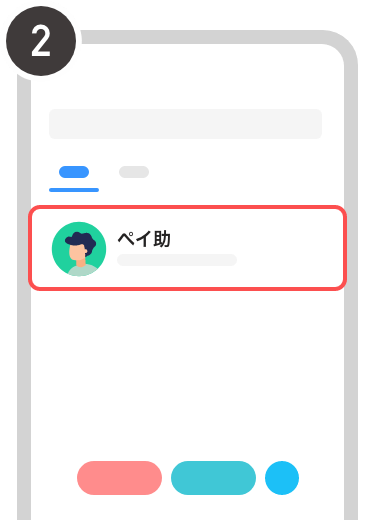
送りたい相手を選択します
-
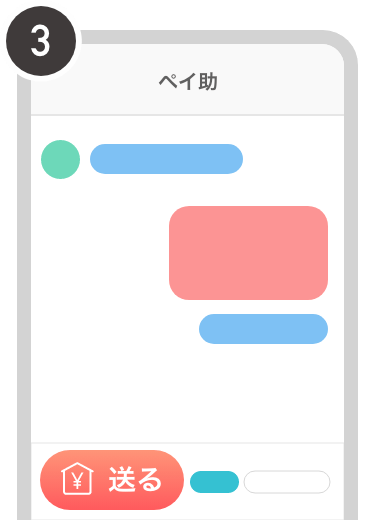
「送る」を選択します
-
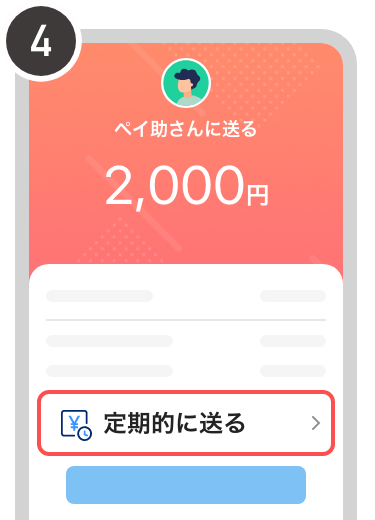
金額を入力し、「定期的に送る」を選択します
-
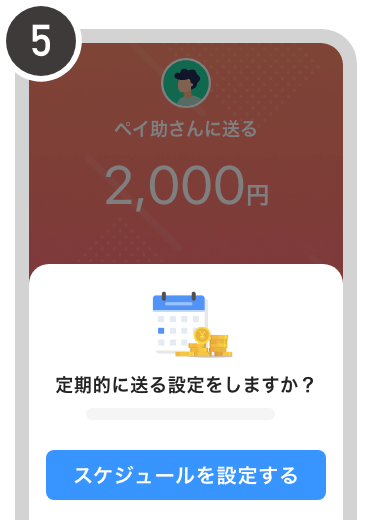
「スケジュールを設定する」を選択します
-
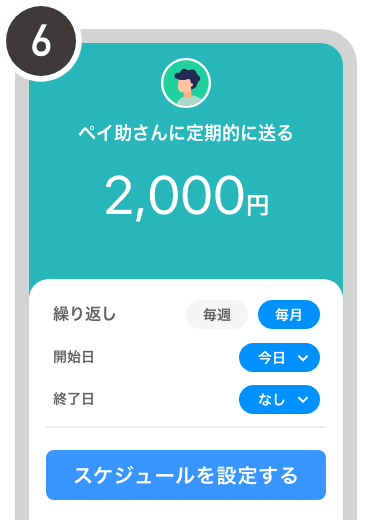
繰り返し・開始日・終了日を設定して「スケジュールを設定する」を選択して設定完了です
いますぐPayPayアプリをダウンロード >>